Se recomienda mantener activadas las automatic firmware updates (actualizaciones automáticas de firmware), para recibir las últimas actualizaciones cuando estén disponibles.
Sin embargo, si necesita actualizar de forma manual el firmware, puede utilizar los siguientes métodos.
Enlace oculto del firmware
Interfaz web
Sin embargo, si necesita actualizar de forma manual el firmware, puede utilizar los siguientes métodos.
Enlace oculto del firmware
Interfaz web
Enlace oculto del firmware
1. Descargue el firmware Linksys LN1100 en su computadora.
2. Conecte la computadora a la red del Linksys LN1100.
1. Descargue el firmware Linksys LN1100 en su computadora.
2. Conecte la computadora a la red del Linksys LN1100.
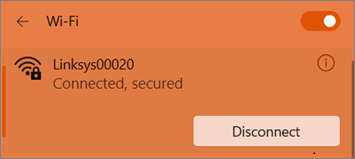
3. Abra un navegador web e introduzca "www.myrouter.info/fwupdate.html" en la barra de direcciones. Pulse [Intro] en el teclado para continuar.
También puede utilizar la dirección IP de su router Linksys LN1100 como "https://192.168.1.1/fwupdate.html".
4. Cuando se le solicite, introduzca el nombre de usuario y la contraseña y haga clic en Sign in (Iniciar sesión).
También puede utilizar la dirección IP de su router Linksys LN1100 como "https://192.168.1.1/fwupdate.html".
4. Cuando se le solicite, introduzca el nombre de usuario y la contraseña y haga clic en Sign in (Iniciar sesión).
a. Unconfigured router (Router no configurado) - Si el router se encuentra en los valores predeterminados de fábrica, utilice admin tanto para el nombre de usuario como para la contraseña.
b. Configured router (Router configurado) - Si el router ya está configurado, utilice admin como nombre de usuario y la contraseña es la misma que la contraseña WiFi por defecto. Si ha cambiado la contraseña del router, utilice su contraseña personalizada.
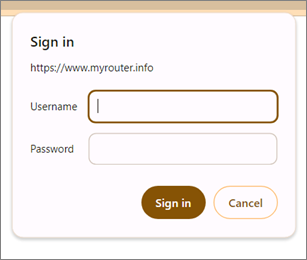
5. Introduzca la contraseña actual de su router en el campo Admin password (Contraseña de administrador). Este campo siempre aparecerá como "admin" independientemente de si ya ha personalizado la contraseña del router o no. Asegúrese de introducir la contraseña correcta del router.
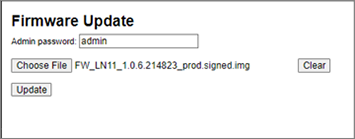
6. Haga clic en Choose File (Elegir archivo) y seleccione el firmware que descargó anteriormente. Haga clic en Update (Actualizar) para continuar.
7. Espere hasta que reciba una confirmación de OK. NO APAGUE el router durante este proceso.

8. El LED de estado del router comenzará a parpadear, espere hasta que el LED vuelva a brillar blanco fijo o azul fijo, dependiendo del estado anterior.
Cuando el LED vuelva a encenderse de forma permanente, la actualización ha finalizado.
Interfaz web
1. Descargue el firmware Linksys LN1100 en su computadora.
2. Conecte la computadora a la red del Linksys LN1100.
1. Descargue el firmware Linksys LN1100 en su computadora.
2. Conecte la computadora a la red del Linksys LN1100.
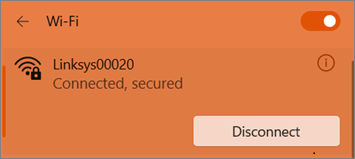
3. Abra un navegador e introduzca "www.myrouter.info" o "myrouter.info" en la barra de direcciones. Pulse [Intro] en el teclado para continuar.
4. Inicie sesión con la contraseña de su router. Si ha personalizado su contraseña o la ha olvidado, haga clic en Reset password (Restablecer contraseña) y siga los pasos para cambiar la contraseña del router.
5. En la parte inferior de la pantalla, haga clic en el enlace CA.
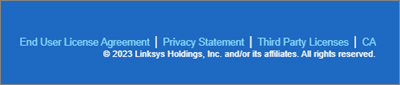
6. Haga clic en Connectivity > Basic (Conectividad > Básica).
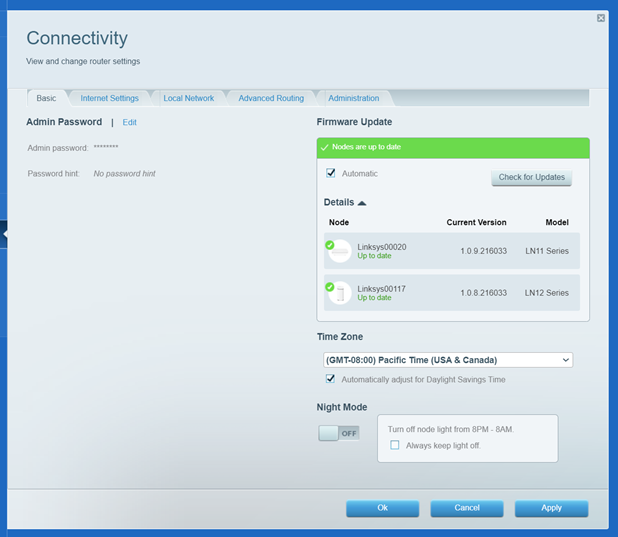
7. Haga clic en Choose File (Elegir archivo) y seleccione el firmware que descargó anteriormente, luego haga clic en Start (Iniciar).

8. Para continuar, haga clic en Yes (Sí).

NO APAGUE el router durante este proceso.
9. Haga clic en Ok para que el router se reinicie.
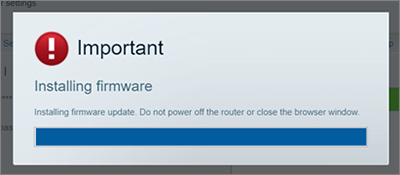
10. El LED de estado del router comenzará a parpadear, cuando el LED se encienda de forma permanente, la actualización habrá finalizado.




